Con i progressi tecnologici, è diventato così facile per le persone accedere ai contenuti semplicemente spuntando i tasti della tastiera. Con l'avvento dei video in streaming, sono diventate popolari anche le piattaforme che offrono tali servizi: YouTube, Netflix, TikTok, ecc. A causa degli straordinari contenuti offerti, probabilmente, hai già visto un video specifico che vorresti poter conservare più a lungo come vuoi e accedi senza limitazioni. Quindi, rendendoti curioso come registrare video in streaming. Sei fortunato, ci sono vari metodi e programmi che possono aiutarti a completare questo processo.
In questo articolo scoprirai come registrare video in streaming sul tuo PC o dispositivo mobile, nonché tramite le opzioni online. Senza ulteriori indugi, inizia leggendo la prima parte di questo post.
Testo: Parte 1. È legale registrare servizi di streaming?Parte 2. Come registrare video in streaming su Windows?Parte 3. Come registrare video in streaming su MacParte 4. Come registrare video in streaming live su dispositivi mobili?Parte 5. Esiste un modo per registrare video in streaming live online?
Parte 1. È legale registrare servizi di streaming?
Prima di approfondire i metodi su come registrare video in streaming che abbiamo preparato, sicuramente molti di voi si saranno imbattuti nella stessa domanda di cui sopra: se sia legale registrare servizi di streaming o meno. La maggior parte delle persone è preoccupata per questo, soprattutto coloro che ne sono affezionati schermata di registrazione. La risposta breve qui è “no”. La registrazione di video in streaming non è illegale purché i file registrati vengano utilizzati per scopi personali e non commerciali. Finché non venderai o distribuirai il contenuto, la registrazione dovrebbe andare bene in quanto non violerai la legge sul copyright.
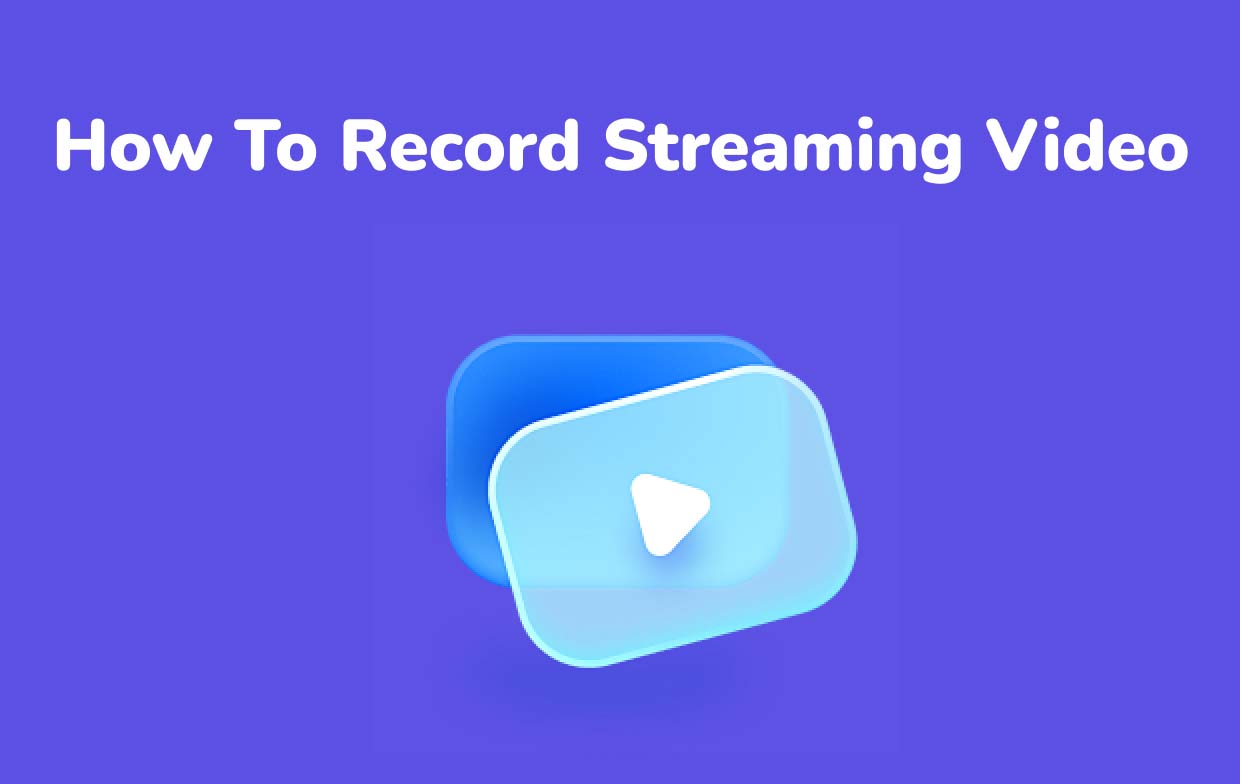
Parte 2. Come registrare video in streaming su Windows?
Per gli utenti di PC Windows, sono disponibili varie opzioni per la registrazione di video in streaming. Due di essi saranno condivisi qui.
iMyMac Screen Recorder
iMyMac Screen Recorder è un programma software professionale che può aiutare nel processo di registrazione di video in streaming. È uno strumento potente e affidabile in grado di registrare schermi e webcam ad alta definizione e senza ritardi, senza limitazioni di filigrana. Offre anche la flessibilità di impostare le proprie preferenze audio. Ha un'interfaccia semplice che rende l'intero processo pratico anche per i principianti e dispone di caratteristiche e funzioni che consentono la personalizzazione e l'annotazione in tempo reale. Sono inoltre presenti pulsanti aggiuntivi per acquisire screenshot o attivare la webcam in caso di necessità. Anche i menu per mettere in pausa e riavviare sono facilmente accessibili nel caso in cui si desideri utilizzarli.
Ecco un tutorial dettagliato su come iMyMac Screen Recorder può aiutarti.
Provalo gratis Normal Mac M-Series Mac Provalo gratis
- Sul tuo PC Windows, installa questa app e avviala subito dopo. Vai all'interfaccia principale e cerca "Videoregistratore".
- Decidi se desideri catturare solo lo schermo (pulsante “Solo schermo”) o registrare sia lo schermo che la webcam tramite il pulsante “Schermo e fotocamera" menù. Se scegli di registrare anche la webcam, questa dovrebbe essere rilevata automaticamente una volta selezionata quest'ultima. Altrimenti premere “Ricontrolla”. Successivamente definire l'area di registrazione desiderata: "Intera", "Finestra" o una dimensione personalizzata.
- Configura la sorgente di ingresso audio. È possibile registrare l'audio del sistema (pulsante “Audio sistema”) o solo l'audio del microfono (“Microfono”) oppure registrarli simultaneamente tramite il pulsante “Suono di sistema e microfono" opzione. C'è anche un'opzione "Nessuno".
- Per iniziare la registrazione, tocca il menu "Avvia registrazione". Se "Finestra" è stato selezionato come area di registrazione, sullo schermo saranno presenti più finestre di programma. Scegli la finestra preferita e verrai automaticamente identificato.
- Termina premendo il pulsante rosso "stop". Dovresti essere in grado di vedere il file registrato sul tuo PC. In caso di necessità, come accennato in precedenza, è possibile mettere in pausa o riavviare la registrazione. I pulsanti per queste funzioni sono facilmente accessibili.
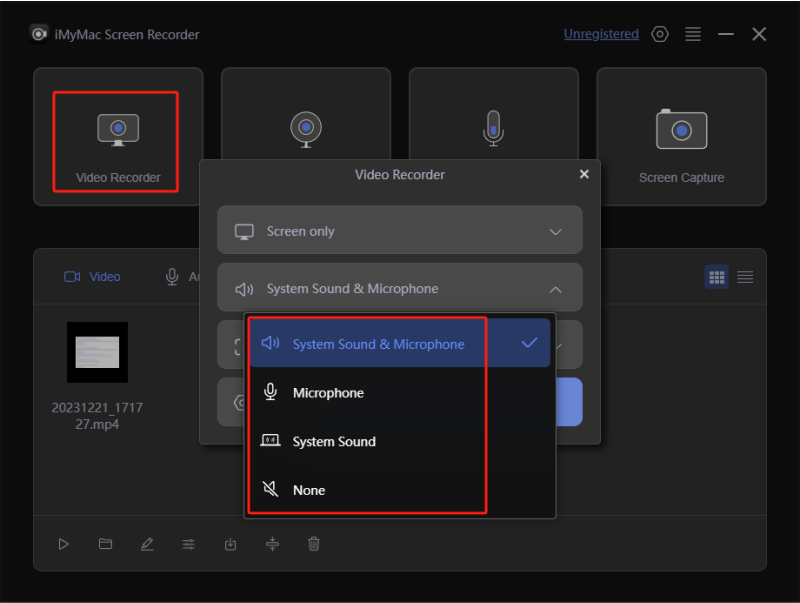
Screen Rec
Strumenti gratuiti come ScreenRec possono anche aiutarti a registrare video in streaming. Può anche registrare l'audio e una webcam. È anche possibile acquisire schermate e renderle informative aggiungendo forme, frecce, ecc. È solo che può essere utilizzato solo se il proprio PC ha la versione Windows 10 o precedente. Con la semplice interfaccia di questa app, la registrazione dello schermo dovrebbe essere semplice. Infatti, ad oggi, sono 90,000 gli utenti attivi di ScreenRec. Potresti condividere i tuoi file tramite il cloud. Devi solo creare un account. Altrimenti, sarai limitato a soli 5 minuti di registrazione e condivisione sul cloud.
Parte 3. Come registrare video in streaming su Mac
Naturalmente non lasceremo fuori gli utenti Mac. Lo stesso con i PC Windows, ci sono anche diversi modi per registrare video in streaming utilizzando un computer Mac.
iMyMac Screen Recorder
Probabilmente ti starai chiedendo perché hai visto di nuovo questo strumento. Bene, dovresti sapere che iMyMac Screen Recorder supporta anche i computer Mac! Puoi averlo installato sul tuo PC Mac e utilizzarlo per registrare qualsiasi video in streaming di cui desideri avere copie. Come quello menzionato in precedenza, questo ha caratteristiche sorprendenti che consentono di padroneggiare il processo di registrazione dello schermo. Se sei curioso di sapere come funziona su un sistema Mac, beh, non ti resta che seguire lo stesso procedimento di cui abbiamo parlato nella prima parte.
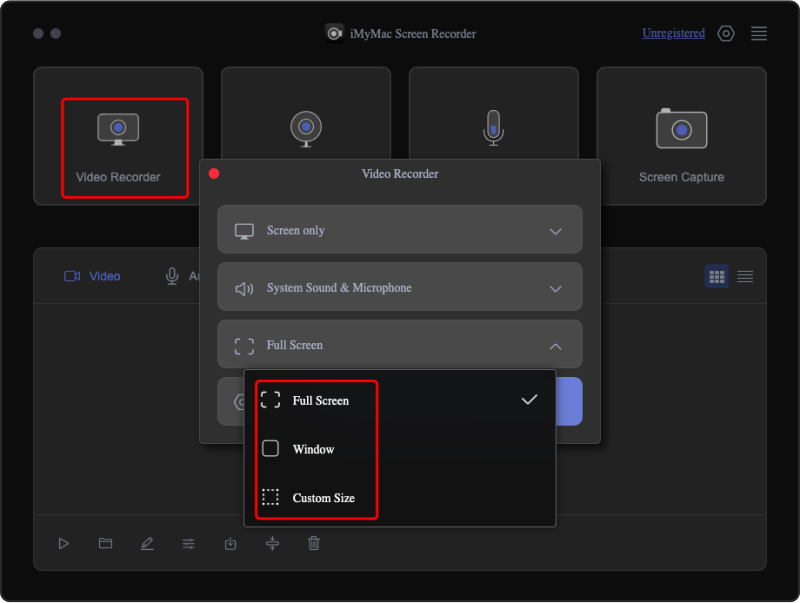
Zight
Disponibile su Mac, Linux e Windows, è possibile sfruttare Zight anche durante la registrazione di video in streaming. Ha anche un'interfaccia utente semplice e consente di condividere foto, GIF e file registrati tramite un collegamento. La creazione di GIF attraverso il contenuto registrato può essere eseguita facilmente. Si può usare questo gratuitamente. Tuttavia, per sbloccare e provare funzionalità più avanzate dell'app, è necessario ottenere il piano a pagamento.
Parte 4. Come registrare video in streaming live su dispositivi mobili?
Ora che hai imparato abbastanza su come registrare video in streaming sui computer, sarebbe utile sapere anche come farlo tramite i telefoni cellulari.
Per Android
Ne abbiamo due qui che puoi utilizzare se sei proprietario di un dispositivo Android!
Mobizen
Mobizen è un'app che può essere utilizzata dagli utenti Android con versione 4.4 o successiva. È un'app di cattura dello schermo popolare e molto efficace che è anche in grado di registrare video in streaming. Può anche essere utilizzato per registrare video di reazione. Esistono anche funzionalità di modifica di base che un utente può utilizzare: taglio, ritaglio e altro. Non è necessario preoccuparsi nemmeno delle filigrane poiché questa app garantisce uno schermo pulito! Devi solo essere consapevole degli annunci che di solito compaiono mentre questa app è in uso. Alcuni utenti si lamentano di più annunci che causano ritardi. Tuttavia, questa app può essere considerata un'app divertente e comoda da usare.
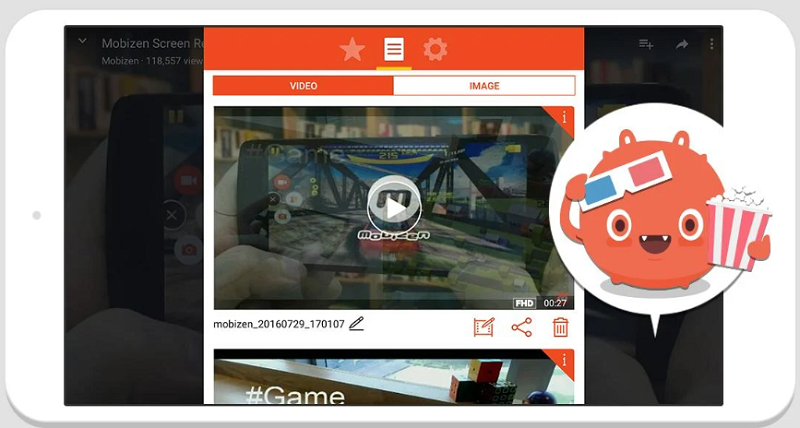
AZ Screen Recorder
La registrazione dello schermo sui dispositivi Android è stata semplicissima con l'aiuto di app come AZ Screen Recorder. Alcuni utenti garantiscono che si può ottenere tutto ciò di cui si ha bisogno da questa app: un semplice processo di registrazione, risultati di alta qualità, ecc. Questa app è anche conosciuta come uno strumento affidabile di modifica delle immagini che semplifica la personalizzazione di video e screenshot da parte degli utenti. Si può anche godere della sua funzione di compressione video.
per iPhone
Gli utenti iPhone, invece, possono provare “Registralo!” o “Vai a registrare”.
Registralo!
Questa app iOS è popolare in quanto ha un'ottima valutazione sull'App Store. È ideale per la registrazione dello schermo su iPhone: video tutorial, giochi, corsi di formazione, dimostrazioni, ecc. Dispone anche di un editor video. È solo che ci sono utenti che hanno segnalato un salvataggio lento e problemi con la qualità audio.
Vai al record
Un'altra app che può essere utilizzata per registrare lo schermo sugli iPhone è Vai al record. È possibile aggiungere facilmente commenti audio ai video. Ha un'interfaccia semplice ed intuitiva. Puoi anche caricare facilmente su YouTube tramite esso. Quando usi la versione gratuita, prendi nota delle funzionalità limitate.
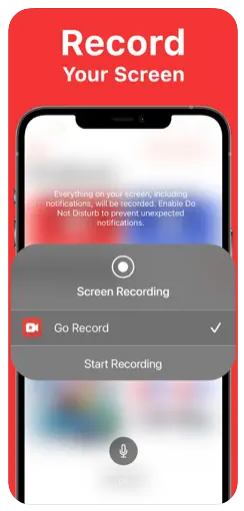
Parte 5. Esiste un modo per registrare video in streaming live online?
Oltre alle opzioni menzionate in precedenza, ti stai chiedendo anche come registrare video in streaming tramite metodi online? Bene, ci sono siti ed estensioni online che puoi utilizzare.
Screencapture.com
Puoi scegliere di utilizzare siti online come Screencapture.com. È basato sul Web e supportato da più browser. Pertanto, può essere utilizzato su più dispositivi. Puoi usarlo per registrare facilmente lo schermo con o senza audio e webcam. Ha anche un'interfaccia semplice. Tuttavia, alcuni utenti non desiderano la piccola filigrana aggiunta ai file di output.
Screencastify
Come accennato in precedenza, anche le estensioni di Chrome sono buone opzioni da considerare. Uno dei più popolari che può aiutare con la registrazione dello schermo è Screencastify. Oltre alla sua funzione di registrazione principale, tramite esso è anche possibile eseguire modifiche di base. Supporta l'esportazione dei file registrati in più formati: MP3, GIF e MP4. È anche possibile condividere facilmente i file utilizzando un collegamento Google Drive. Sebbene sia abbastanza buono, se ti piace la registrazione ad alta risoluzione, non puoi fare molto affidamento su questa estensione.



